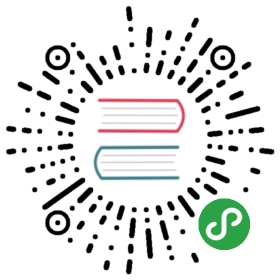MQTT 使用说明
准备工作
首先需要下载 MQTT 软件包,并将软件包加入到项目中。在 BSP 目录下使用 menuconfig 命令打开 env 配置界面,在 RT-Thread online packages → IoT - internet of things 中选择 Paho MQTT 软件包,操作界面如下图所示:

开启功能示例,便于测试 MQTT 功能:

配置项介绍如下:
- --- Paho MQTT: Eclipse Paho MQTT C/C++ client for Embedded platforms
- MQTT mode (Pipe mode: high performance and depends on DFS) --->#高级功能
- [*] Enable MQTT example #开启 MQTT 功能示例
- [ ] Enable MQTT test #开启 MQTT 测试例程
- [ ] Enable support tls protocol #开启 TLS 安全传输选项
- (1) Max pahomqtt subscribe topic handlers #设置 Topic 最大订阅数量
- [*] Enable debug log output #开启调试Log输出
- version (latest) ---> #选择软件包版本,默认为最新版
选择合适的配置项后,使用 pkgs —update 命令下载软件包并添加到工程中即可。
使用流程
这一节介绍 MQTT 软件包的配置参数和使用方法。
设置代理信息
首先要设置好代理服务器的地址,用户名、密码等必要信息。以 MQTT sample 为例有如下的设置:
- #define MQTT_URI "tcp://iot.eclipse.org:1883" //设置服务器地址
- #define MQTT_USERNAME "admin" //代理服务器用户名
- #define MQTT_PASSWORD "admin" //代理服务器密码
- #define MQTT_SUBTOPIC "/mqtt/test" //订阅的 Topic
- #define MQTT_PUBTOPIC "/mqtt/test" //推送的 Topic
- #define MQTT_WILLMSG "Goodbye!" //设置断开通知消息
配置 MQTT 客户端结构体
接下来需要初始化 MQTT 软件包客户端实例,将上一步设定的数据写入客户端实例的配置项,对客户端进行必要的配置,在这一步需要进行如下操作:
- 设置服务器地址,以及服务器账号密码等信息,示例代码如下:
- /* 配置连接参数 */
- memcpy(&client.condata, &condata, sizeof(condata));
- client.condata.clientID.cstring = cid;
- client.condata.keepAliveInterval = 60;
- client.condata.cleansession = 1;
- client.condata.username.cstring = MQTT_USERNAME; //设置账号
- client.condata.password.cstring = MQTT_PASSWORD; //设置密码
- 设置消息等级、推送 Topic、以及断开通知消息等配置,示例如下:
- /* 配置断开通知消息 */
- client.condata.willFlag = 1;
- client.condata.will.qos = 1;
- client.condata.will.retained = 0;
- client.condata.will.topicName.cstring = MQTT_PUBTOPIC; //设置推送主题
- client.condata.will.message.cstring = MQTT_WILLMSG; //设置断开通知消息
- 设置事件回调函数,这里需要为事件设置回掉函数,如连接成功事件、上线成功事件、下线事件等,示例代码如下:
- /* 设置事件回调函数,回调函数需要自己编写,在例程中为回调函数留了空函数 */
- client.connect_callback = mqtt_connect_callback; //设置连接回调函数
- client.online_callback = mqtt_online_callback; //设置上线回调函数
- client.offline_callback = mqtt_offline_callback; //设置下线回调函数
- 设置客户端订阅表,MQTT 客户端可以同时订阅多个 Topic, 所以需要维护一个订阅表,在这一步需要为每一个 Topic 的订阅设置参数,主要包括 Topic 名称、该订阅的回调函数以及消息等级,代码示例如下:
- /* 配置订阅表 */
- client.messageHandlers[0].topicFilter = MQTT_SUBTOPIC; //设置第一个订阅的 Topic
- client.messageHandlers[0].callback = mqtt_sub_callback;//设置该订阅的回调函数
- client.messageHandlers[0].qos = QOS1; //设置该订阅的消息等级
- /* set default subscribe event callback */
- client.defaultMessageHandler = mqtt_sub_default_callback; //设置一个默认的回调函数,如果有订阅的 Topic 没有设置回调函数,则使用该默认回调函数
启动 MQTT 客户端
配置完成 MQTT 客户端实例后,需要启动客户端,代码示例如下:
- /* 运行 MQTT 客户端 */
- paho_mqtt_start(&client);
启动 MQTT 客户端之后,客户端会自动连接代理服务器,自动订阅已经设置的 Topic,根据事件执行回调函数进行数据的处理。
向指定 Topic 推送消息
连接服务器成功之后,便可以通过代理服务器向指定的 Topic 推送消息。推送消息时需要设置消息内容、Topic、消息等级等配置,示例代码如下:
- MQTTMessage message;
- const char *msg_str = send_str;
- const char *topic = MQTT_PUBTOPIC; //设置指定 Topic
- message.qos = QOS1; //设置消息等级
- message.retained = 0;
- message.payload = (void *)msg_str; //设置消息内容
- message.payloadlen = strlen(message.payload);
- MQTTPublish(&client, topic, &message); //开始向指定 Topic 推送消息
运行效果
演示示例可以展示连接服务器、订阅 Topic、向指定 Topic 推送消息的功能,如下所示:
- msh />mq_start /* 启动 MQTT 客户端连接代理服务器 */
- inter mqtt_connect_callback! /* 连接成功,运行上线回调函数 */
- ipv4 address port: 1883
- [MQTT] HOST = 'iot.eclipse.org'
- msh />[MQTT] Subscribe
- inter mqtt_online_callback! /* 上线成功,运行在线回调函数 */
- msh />mq_pub hello-rtthread /* 向指定 Topic 推送消息 */
- msh />mqtt sub callback: /mqtt/test hello-rtthread /* 收到消息,执行回调函数 */
注意事项
需要注意正确填写 MQTT_USERNAME 和 MQTT_PASSWORD ,如果 MQTT_USERNAME 和 MQTT_PASSWORD 填写错误,MQTT 客户端无法正确连接到 MQTT 服务器。
参考资料
原文: https://www.rt-thread.org/document/site/submodules/paho-mqtt/docs/user-guide/